Was tun, wenn Sie auf Ihrem iPhone keine Anrufe empfangen können?
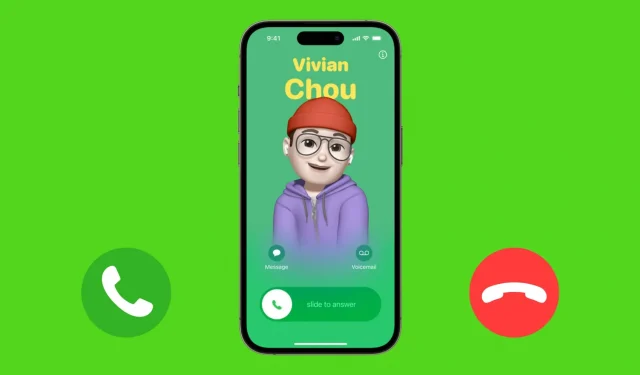
Sie können auf Ihrem iPhone keine Anrufe empfangen? In diesem Leitfaden zur Fehlerbehebung stellen wir alle möglichen Lösungen zur Behebung dieses Problems vor.
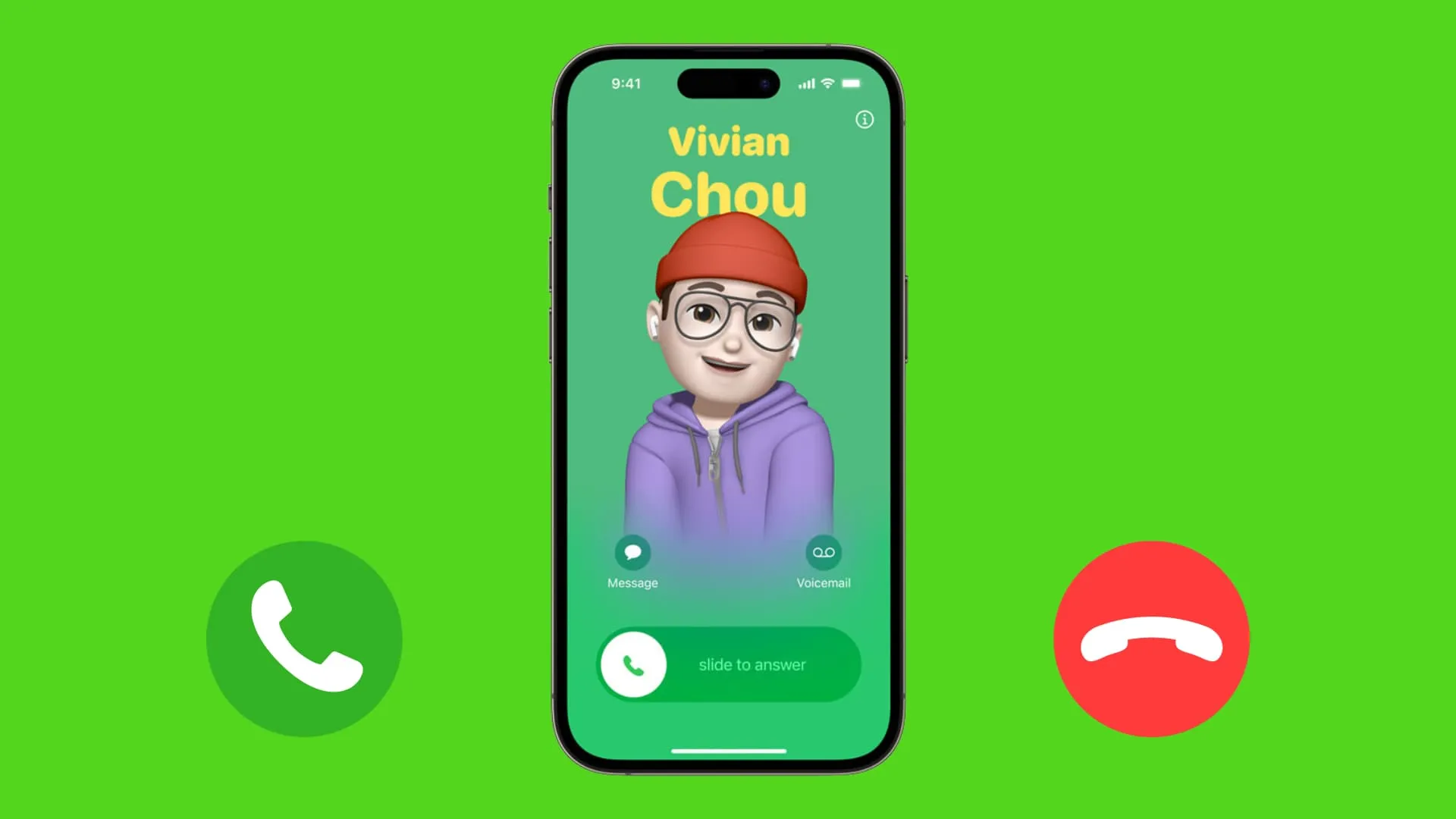
1. Schalten Sie den Flugmodus ein und aus
Dies ist das Erste, was Sie tun sollten, wenn Sie Probleme mit Telefonanrufen oder Mobilfunkdaten haben.
Öffnen Sie das Kontrollzentrum, tippen Sie auf das Flugzeugsymbol , warten Sie 15 Sekunden und tippen Sie erneut darauf . Ihr Telefon stellt wieder eine Verbindung zu Mobilfunkdiensten her und Sie sollten nun in der Lage sein, Anrufe zu empfangen.
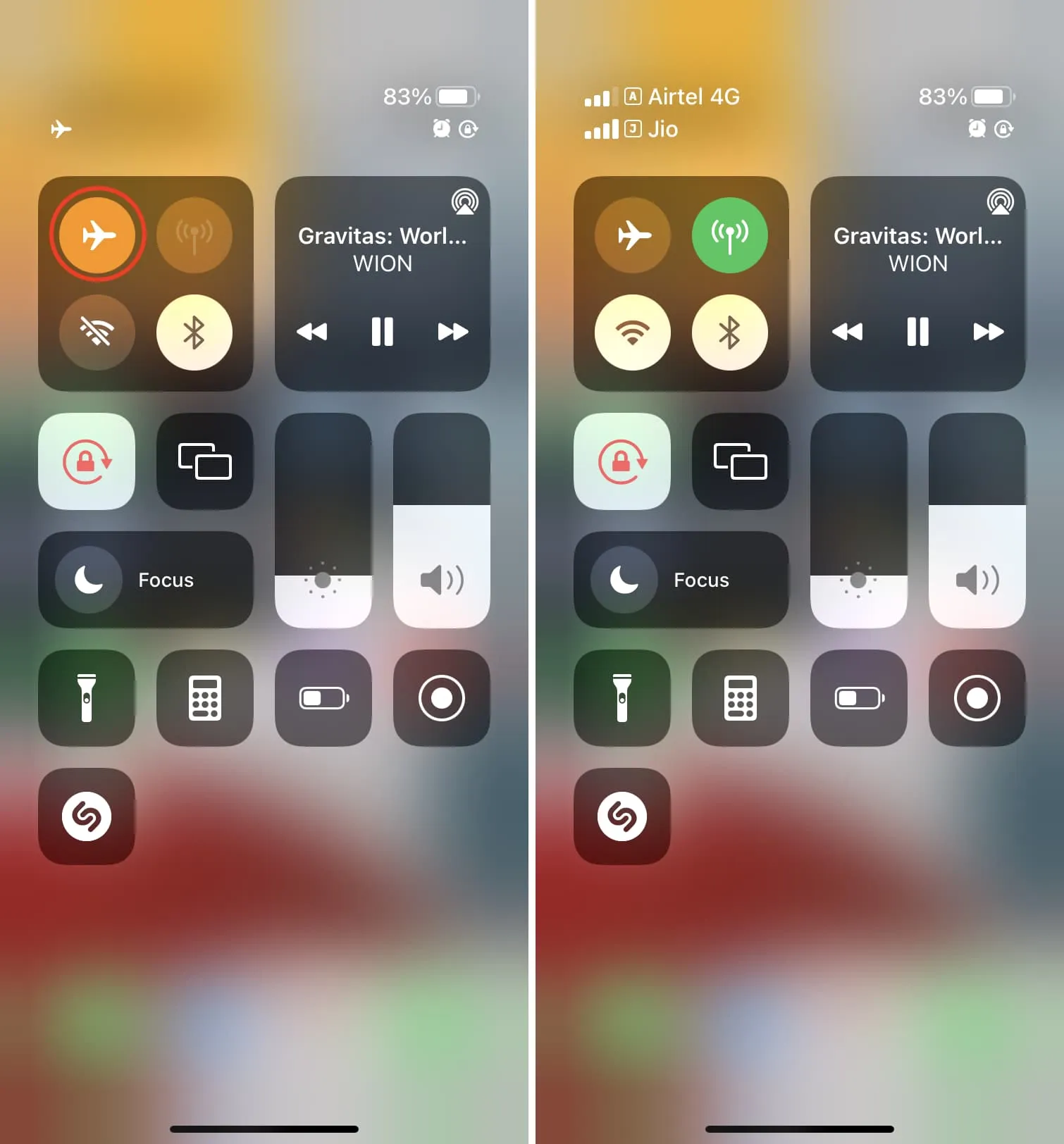
2. Stellen Sie sicher, dass Sie über Mobilfunkempfang verfügen
Sehen Sie sich die Signalleiste oben auf Ihrem iPhone an. Wenn keine vorhanden ist, verlassen Sie Ihr Zimmer oder Ihren geschlossenen Bereich. Hoffentlich empfängt Ihr Telefon ein Signal.

Es kann auch hilfreich sein, eine manuelle Netzwerkauswahl durchzuführen. Gehen Sie dazu zu „ Einstellungen “ > „Mobilfunk “ > „Netzwerkauswahl“ und deaktivieren Sie „ Automatisch “, um Ihr iPhone zu einer Signalsuche zu zwingen. Tippen Sie anschließend auf den Namen Ihres Mobilfunkanbieters, wenn dieser angezeigt wird.
3. Starten Sie Ihr iPhone neu
Dies ist eine wichtige Lösung, wenn Ihr iPhone keine Anrufe empfängt. Schalten Sie es einfach aus, warten Sie eine Minute und schalten Sie es wieder ein, um das Problem zu beheben.
4. Überprüfen Sie Ihren mobilen Datentarif
Wenn Sie über einen Mobilfunkempfang verfügen, aber trotzdem keine Anrufe empfangen können, liegt das möglicherweise daran, dass Ihr Mobilfunkanbieter ausgehende und eingehende Anrufe auf Ihrer SIM-Karte gesperrt hat, weil Sie Ihre Postpaid-Rechnung nicht bezahlt haben oder Ihre Prepaid-Aufladung abgelaufen ist.
Verwenden Sie die App Ihres Mobilfunkanbieters oder den üblichen Spezialcode, den Sie verwenden, um den Restbetrag und die Gültigkeit Ihres Plans zu überprüfen.
5. Deaktivieren Sie die Anrufweiterleitung
Möglicherweise haben Sie oder jemand mit Zugriff auf Ihr iPhone die Anrufweiterleitung aktiviert und vergessen, was dazu führt, dass eingehende Anrufe auf Ihrer Nummer an eine andere Leitung weitergeleitet werden.
Gehen Sie zu iPhone-Einstellungen > Telefon > Anrufweiterleitung und stellen Sie sicher, dass sie deaktiviert ist.
6. Überprüfen Sie Ihre Sperrliste
Erinnern Sie sich daran, eine lästige Nummer oder einen Freund blockiert zu haben ? In diesem Fall erhalten Sie keine Anrufe, FaceTime-Anrufe, E-Mails oder Textnachrichten von ihnen.
Gehen Sie zur Sicherheit zu iPhone-Einstellungen > Telefon > Blockierte Kontakte und prüfen Sie, ob deren Nummer oder Name hier aufgeführt ist . Wenn dies der Fall ist, wischen Sie über den entsprechenden Eintrag nach links und tippen Sie auf „Blockierung aufheben“ . Jetzt erhalten Sie eingehende Anrufe, wenn diese Person versucht, Sie zu erreichen.
7. Deaktivieren Sie „Unbekannte Anrufer stumm schalten“.
Wenn diese Option aktiviert ist, kann Ihr iPhone automatisch alle Anrufe von Nummern stummschalten, die nicht in Ihrem Kontakt gespeichert sind . Für solche unbekannten Anrufe erhalten Sie keine Benachrichtigungen über eingehende Anrufe. Wenn Sie dies versehentlich aktiviert haben, verpassen Sie möglicherweise Anrufe von Leuten wie dem Zusteller oder dem Kundendienst.
Um dies zu ändern, gehen Sie zu iPhone-Einstellungen > Telefon > Unbekannte Anrufer stummschalten und deaktivieren Sie die Funktion.
8. Deaktivieren Sie Spam-Anrufverwaltungs-Apps von Drittanbietern wie Truecaller
Verwenden Sie Truecaller oder eine ähnliche Anrufüberwachungs-App auf Ihrem iPhone? In einigen Fällen kann dies dazu führen, dass eingehende Anrufe verpasst werden. Sie sehen den Anruf einfach nicht auf dem Bildschirm Ihres Telefons, aber er wird als Benachrichtigung über einen verpassten Anruf auf dem Sperrbildschirm und im Abschnitt „Letzte Anrufe“ der iOS-Telefon-App angezeigt.
Um dies zu beheben, gehen Sie zu iPhone-Einstellungen > Telefon > Anrufblockierung und -identifizierung und schalten Sie alle hier angezeigten Schalter für Truecaller oder andere Apps aus. Danach verpassen Sie keine eingehenden Anrufe, insbesondere von unbekannten Personen auf Ihrem iPhone.
9. Deaktivieren Sie WLAN-Anrufe
In manchen Fällen kann die Funktion „Wi-Fi Calling“ , die bei schwachem Mobilfunksignal hilfreich sein soll, zu Anrufausfällen führen. Gehen Sie zu iPhone-Einstellungen > Telefon > WLAN-Anrufe und schalten Sie es aus.
10. Stellen Sie für VoIP-Anrufe eine Verbindung zu Mobilfunkdaten oder WLAN her
Wenn Sie keine Anrufe über WhatsApp, Facebook Messenger, Telegram, Skype oder andere VoIP-Apps erhalten, stellen Sie sicher, dass Ihr iPhone mit Mobilfunkdaten oder WLAN verbunden ist.
11. Aktualisieren Sie Anruf-Apps von Drittanbietern
Sie können aufgrund von Fehlern auch Anrufe verpassen, wenn die App längere Zeit nicht aktualisiert wurde. Gehen Sie also zum App Store und installieren Sie die neueste Version .
12. Versuchen Sie, die zweite SIM-Leitung auszuschalten
Sie verwenden zwei oder mehr SIM-Karten auf Ihrem iPhone und erhalten auf einer der Leitungen keine Anrufe?
Gehen Sie zu iPhone-Einstellungen > Mobilfunk > wählen Sie die andere SIM-Karte aus und schalten Sie den Schalter für „ Diese Leitung einschalten “ aus. Überprüfen Sie anschließend, ob Sie auf der verbleibenden aktiven SIM-Karte eingehende Anrufe empfangen können.
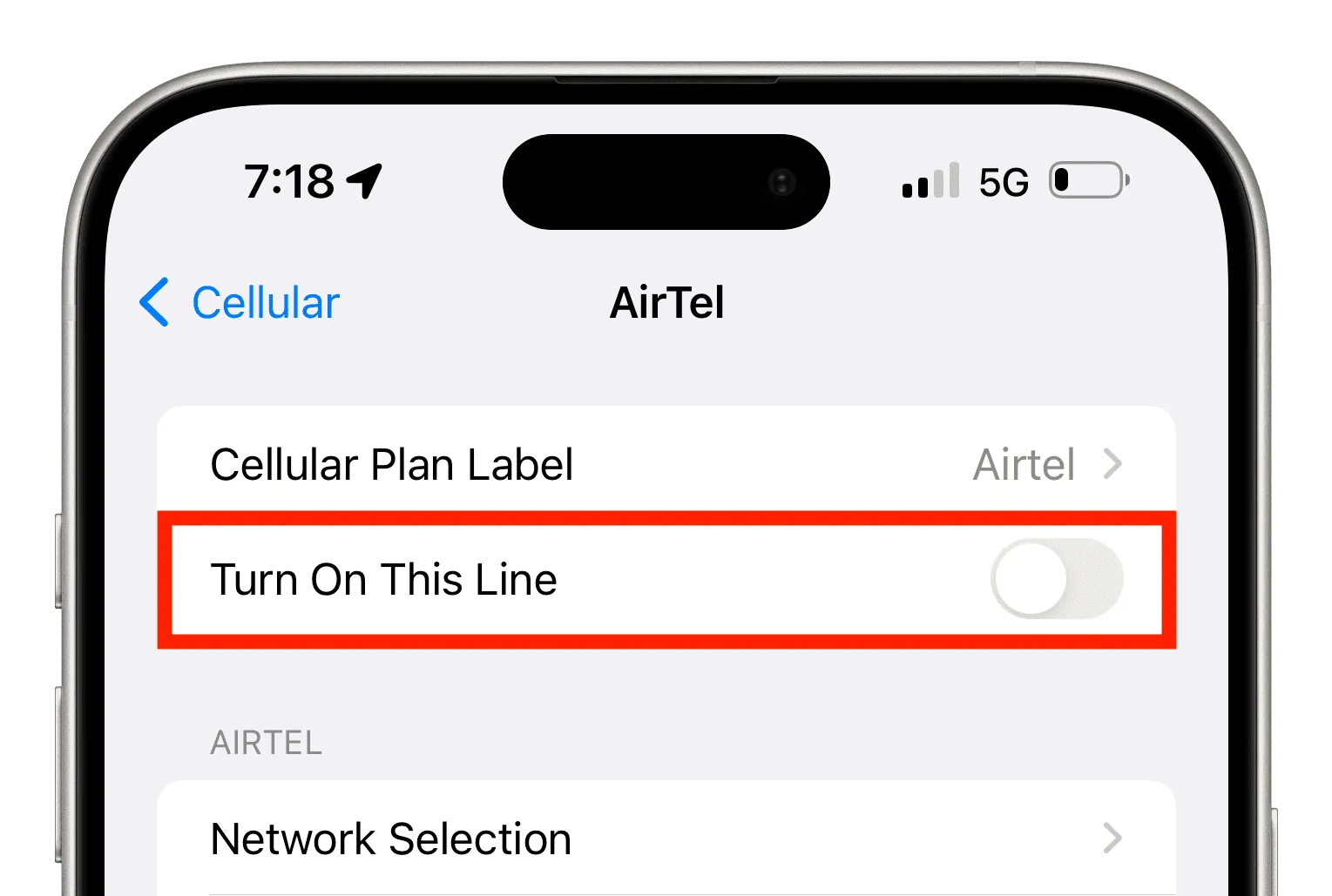
13. Schauen Sie in den Nachrichten nach, ob die Anrufdienste in Ihrer Region vorübergehend eingeschränkt sind
Abhängig von dem Land, in dem Sie leben, können die örtlichen Behörden Mobilfunkdienste vorübergehend ganz einstellen oder nur SMS-Texte zulassen, jedoch keine Telefonanrufe oder Internet.
14. Überprüfen Sie die Ausfallzeiten des Spediteurs
In seltenen Fällen kann es vorkommen, dass Ihr lokaler Mobilfunkmast offline geht oder der Netzbetreiber vor einem größeren Ausfall steht. Sehen Sie sich die Nachrichten und Social-Media-Plattformen wie Twitter an oder wenden Sie sich an den Kundensupport, um mehr darüber zu erfahren.
15. Setzen Sie die physische SIM-Karte erneut ein
Wenn Ihr iPhone eine physische SIM-Karte verwendet, entnehmen Sie diese, wischen Sie sie vorsichtig mit einem weichen Tuch ab und legen Sie sie erneut ein. Versuchen Sie jetzt, einen Anruf zu tätigen, und sehen Sie, ob es funktioniert hat.
16. Aktualisieren Sie Ihr iPhone
Eingehende Anrufe funktionieren möglicherweise aufgrund von Fehlern in iOS nicht. Gehen Sie zu Einstellungen > Allgemein > Software-Update und installieren Sie die neueste Version des Betriebssystems, die für Ihr iPhone verfügbar ist.
Schreibe einen Kommentar